iOS Basics: Safari-Einstellungen optimieren
Apple hat Safari unter iOS ein paar Features spendiert, die zum einen vom Desktop-Browser bekannt sind und außerdem das Surf-Vergnügen verbessern sollen. Manchmal stören diese Funktionen jedoch und ihr solltet sie temporär oder dauerhaft deaktivieren.
Dazu gehört unter anderem die Funktion „Häufig besuchte Seiten“. Die Funktion zeigt euch bekanntlich häufig besuchte Seiten an, damit ihr diese im schnellen Zugriff habt. Da diese per iCloud synchronisiert werden, tauchen auf dem iPhone unter Umständen plötzlich Seiten auf, mit denen ihr nicht rechnet.
Das kann natürlich schon einmal etwas unangenehm sein, wenn ihr jemandem eine Seite zeigen möchtet und in den Top-Seiten finden sich die abendlichen Surf-Ausflüge wieder, die mit nackten Tatsachen glänzen.
Da Apple keine Funktion anbietet, um bestimmte Seiten zu sperren oder freizugeben, hilft euch nur, diese Funktion zu deaktivieren.
Dazu öffnet ihr die Safari-Einstellungen und deaktiviert die Funktion „Häufig besuchte Webseiten“ im Bereich „Allgemein“.
Bremsen lösen
Eine weitere Funktion macht am Desktop viel Sinn, kann aber beim mobilen Device stören: Die Funktion, bei der Safari euch schon beim Tippen in die Adresszeile Vorschläge ausgibt.
Sobald ihr etwas eintippt, sendet Safari eine Suchanfrage an die eingestellte Suchmaschine (zumeist Google). Diese Abfrage braucht natürlich etwas Zeit (und natürlich Internet-Volumen) je nach Gerät, entstehen dabei kleine, aber in der Summe merkliche Verzögerungen.
Auch diese Funktion deaktiviert ihr in den Safari-Einstellungen. Die Sucheinstellungen stehen ganz oben in der Liste und ihr könnt dort „Suchmaschinenvorschläge“, „Safari Vorschläge“ und „Toptreffer vorab laden“ deaktivieren.
Zwar müsst ihr jetzt ein paar Buchstaben mehr eingeben bei eurer Suche, dafür reagiert euer Gerät wieder schneller, vor allem bei langsamerem Netz oder einem älteren Gerät mit ohnehin hoher Systemlast.
Lästige Popups blockieren
Während die meisten Popups am Desktop-Browser noch erträglich sind, ärgern sie euch sicher ebenso wie uns auf dem iPhone, da sie praktisch immer den kompletten Bildschirm blockieren.
In den Safari-Einstellungen findet ihr unter der Überschrift „Allgemein“ einen entsprechenden Schalter „Pop-ups blockieren“, mit dem ihr diese Problem ebenfalls los werdet.
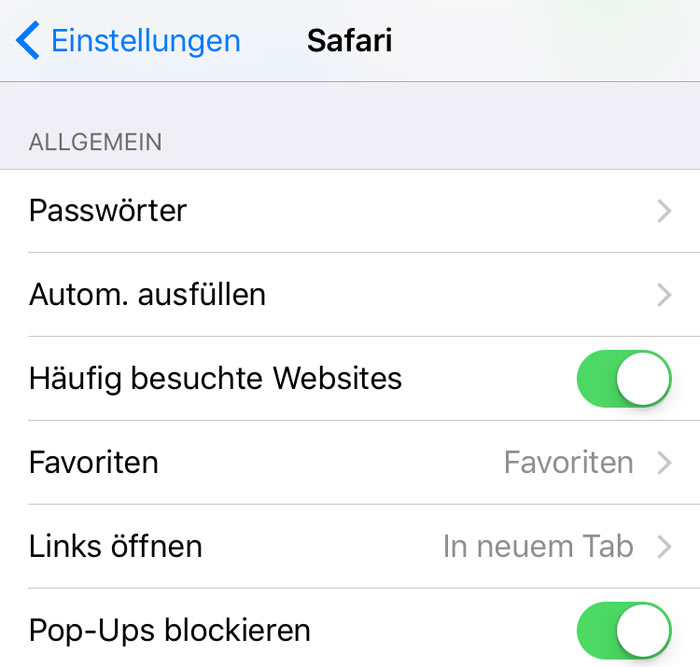
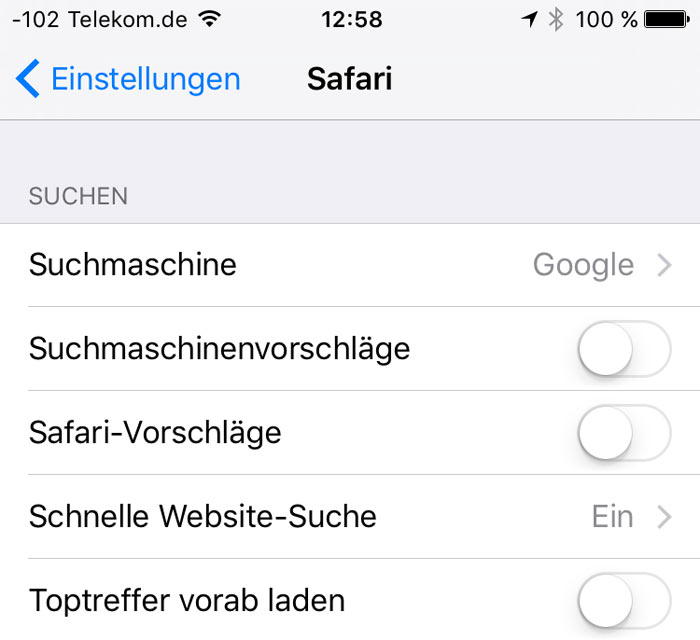
… die abendlichen Surf-Ausflüge wieder, die mit nackten Tatsachen glänzen. Tz Tz Tz . ;-)
Für solche Zeilen liebe ich ifun!
Wer diesen Sync mag, aber einige Seiten nicht gesynct haben will, der kann bei entsprechenden Seiten in den privaten Modus wechseln, den es beim Mac und unter iOS gibt: Und voila, alle außer den im privaten Modus besuchten Seiten werden synchronisiert.
So siehts aus.
Experten unter sich :-)
Eben. Alles easy.
Würde gerne wieder meine Desktop Lesezeichen vom Firefox mit iOS synchronisieren…. Aber leider ist das AddOn unter Windows 10 defekt oder generell nicht mehr funktionsfähig, wenn man die Bewertungen liest… Jemand eine Idee?
Ich benutze das Firefox Add-On „PlainOldFavorites“, welches die Internet Explorer Favoritenfunktion nutzt. Einmalig alle Firefox Add-Ons in den IE importieren, dann auch im Firefox nur noch das Add-On für Favoriten verwenden, und so habe ich immer auf allen Geräten (iOS, Windows (Phone)) die selben Favoriten, da das syncen der IE Favoriten über iCloud in Windows 10 gut funktioniert. Ich hoffe, das hilft dir vielleicht weiter? Allerdings synct der halt mit Safari auf iOS, nicht mit Firefox; ich war mir jetzt nicht sicher, was genau du brauchst.
Klingt nach dem, was ich suche. Hatte auch schon über Umwege nachgedacht….
Schade, dass Apple kein Interesse das AddOn für den Firefox zu fixen…
Danke.
Danke für die Tipps!
Gut zu wissen, dass es diese Anpassungsmöglichkeiten gibt.
Die Safari-Einstellungen sind ein Buch mit 7 Siegeln.
Es ist nicht möglich, den Cache zu löschen, ohne alle offenen Tabs zu schließen.
Außerdem ist es seltsam, dass wenn man unter Erweitert > Website-Daten die Liste löscht, beim erneuten Aufruf die Daten wieder da sind. Ich kann das teils dreimal machen, bis die Daten endgültig weg sind.
Zudem wundert es mich, dass da Server- und IP-Namen stehen, die eigentlich durch die Blocker blockiert werden müssten. Ich dachte, Apple hat die Blocker zugelassen, damit unterwegs erst gar nicht so viele Daten geladen werden?
Aber sie kommen bei mir trotzdem alle aufs Gerät.
ist aber bei nachrichten (also sms oder imessage) auch so, selbst wenn diese seit monaten gelöscht sind, kann man sie über die spotlightsuche immer noch finden (nach dem namen oder nach inhalten aus der konversation suchen). sind dann aber nicht mehr anklickbar
Wo finde ich den die häufigen Webseiten überhaupt? Hab das aktiviert aber nix. Ich habe mir daher Lesezeichen angelegt.
Und für den ifun Redakteur: vor ein paar Monaten hat ein Kollege von dir empfohlen, youporn und co nur im privaten Modus zu nutzen. Eben aus diesem Grund.
Mal eine Frage.
Bei meinem 6sPlus stürzt Safari ab und zu ab (friert ein) wenn ich LINKS per Finger-Druck auf „Im Hintergrund öffnen“ wähle oder nach ein paar „Bildschirminhalt sprechen (Zwei Finger Geste von oben nach unten)“ Session in der „Lese-Ansicht“ beim Artikel lesen/hören von zB i F u n. Kennt das Problem eventuell noch jemand oder hat sogar einen Tipp?
Gleiches Problem! Hat sich auch nichts dran geändert, als ich letzte Woche ein neues Gerät bekommen habe.
Dachte schon das ich alleine bin mit dem Phänomen.
habe auch das Problem. Gefühlte hundert mal Gerät zurück gesetzt, neu aufgesetzt, mit Backup, ohne Backup usw. Safari friert immer ein wenn man es länger nicht genutzt hat und das erste mal “im Hintergrund öffnen“ per 3D Touch oder per Finger auflegen verwendet… Habe auch schon ein neues Gerät bekommen, da ist das gleiche wieder!
Auf den iPhone kann ich Safari Cookies löschen und kann ich die anderen Cache von anderen Apps nicht löschen, gibt es groß anderer Speichern auf meinem iPhone oder die unnötigen Dateien, die von Safari-App erzeugt sind. So suche ich ein Tool von iPhone-Tricker. de, das mein iPhone schnell aufräumen. http://www.imobie.de/support/i.....eschen.htm